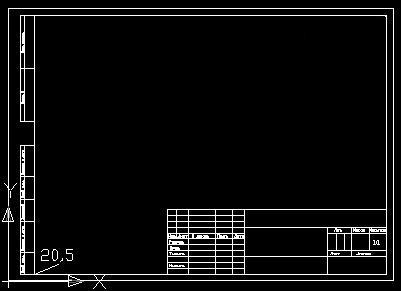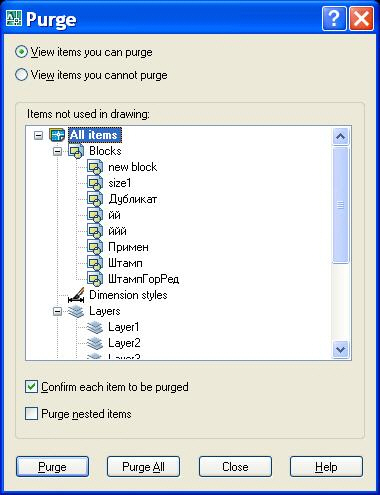Блоки и внешние ссылки
Цель лекции: приобрести навыки работы с блоками и внешними данными.
Работа с блоками
Создание и вставка блоков
При выполнении упражнений мы чертили поэтажные планы коттеджа. На этих чертежах многократно повторялись такие группы объектов как окна и двери. Если бы мы проставляли размеры, то также много раз использовали бы группу, состоящую из размерной линии, стрелок, выносных линий и размерного числа. Обычно такие группы элементов объединяют в блок.
Блок - это именованный объект, содержащий набор элементов. Блок редактируется как один объект. К характерным точкам элементов блока можно осуществлять привязки. Но изменять отдельные элементы блока нельзя. Блок можно расчленить на отдельные элементы по команде EXPLODE. Кнопка запуска этой команды расположена на панели MODIFY.
Динамические блоки содержат параметры редактирования и вставки. Динамическому блоку можно присваивать разные размеры, поворачивать и пр. Вложенным называется блок, входящий в состав другого блока. К блоку можно присоединять текстовые ярлыки с текстовыми полями - атрибуты блока.
Блок можно сохранить в данном чертеже или в отдельном файле. В дальнейшем блок можно вставлять в любой чертеж. При этом экземпляры блока присутствуют в базе данных чертежа как ссылка на сохраняемый файл.
Базовая точка - характерная точка, заданная при создании блока. При выделении блока базовая точка отмечается маркером (ручкой). При вставке блока базовая точка совмещается с точкой вставки. Тогда все элементы блока занимают места относительно точки вставки. Базовая точка не обязательно должна быть в пределах блока. Часто ее располагают, например, в начале координат (0,0).
Для создания блока штампа откройте созданный на "Интерфейс. Команды. Задание координат" файл A3.dwt ( рис. 6.1).
Щелкните на кнопке Make Block панели инструментов Draw. В строке команд будет запущена команда Block. На экране появится диалоговое окно Block Definition (определение блока), представленное на рис. 6.2.
В диалоговом окне необходимо выполнить следующие действия:
- В поле Name нужно ввести имя (можно с пробелами).
- В области Base Point можно сменить базовую точку, заданную по умолчанию (0,0,0). Лучше всего использовать объектную привязку.
- В области Objects щелкнуть по кнопке Select Objects и вернуться в графическую зону, чтобы выделить все элементы блока. После выделения рамкой всех элементов нажать ENTER.
- Далее нужно решить, что делать с исходными элементами блока:
- Retain (сохранить). Исходные элементы остаются на чертеже и в базе данных чертежа;
- Convert to block (преобразовать в блок). Исходные элементы преобразуются в блок и остаются на чертеже и в базе данных чертежа;
- Delete (удалить). Исходные элементы удаляются.
- В раскрывающемся списке Block unit выбрать единицы измерения, которые Вы планируете использовать при вставке блока. Если на чертеже-приемнике для остальных элементов выбраны другие единицы, то размер блока будет соответственно скорректирован.
- Если для блока нужно масштабирование с одинаковыми коэффициентами по осям, то установите флажок Scale uniformly (универсальный масштаб).
- Если установить флажок Allow exploding (разрешить расчленение), то после вставки блок можно расчленять на отдельные элементы.
- Блок можно определить как динамический. Для этого нужно установить флажок Open in Block Editor.
- При нажатии ОК определение блока штампа А3 сохранится в базе данных чертежа и его можно использовать.
Сохранение блоков как файлов
В предыдущем разделе описание блока и его элементы сохранялись в базе данных чертежа-источника. Если нужно штамп А3 вставить в другой чертеж, то это можно сделать с помощью дизайн-центра. Но рациональнее сохранять блоки в файлах. Можно создать из них библиотеку блоков-деталей, блоков-символов, блоков надписей и т.д. Чтобы сохранить блок как файл, выполните следующие операции:
- Запустите команду Wblock.
- В диалоговом окне Write Block укажите адрес файла ( рис. 6.3).
- В группе Source (Источник) выберите способ создания нового файла:
- Block - если на чертеже создан блок и его нужно только сохранить в виде отдельного файла, то нужно указать этот переключатель и выбрать блок из раскрывающегося списка;
- Entire drawing (весь чертеж) - будет сохранен весь чертеж. Если в нем есть блоки, то их извлекают после вставки чертежа;
- Objects (объекты) - повторяется процедура предыдущего раздела с выделением базовой точки и объектов.
Часто бывает, что созданы ненужные блоки. Их можно удалить, запустив из командной строки команду Purge (Очистка). Окно команды показано на рис. 6.4.
Редактирование блоков производится в следующем порядке:
- Вставить и расчленить блок.
- Внести необходимые изменения и повторить процесс определения блока. Имя блока вводить с клавиатуры.
- Подтвердить переопределение блока.
При переопределении блока обновляются все его копии во всех чертежах. Это позволяет одновременно вносить необходимые исправления сразу во все чертежи, где был вставлен этот блок.